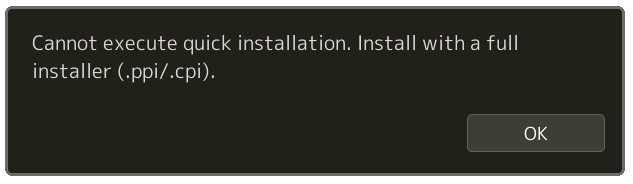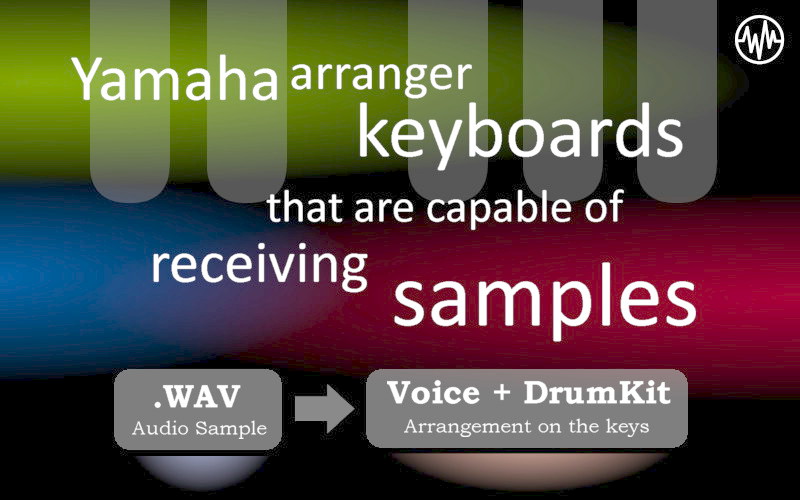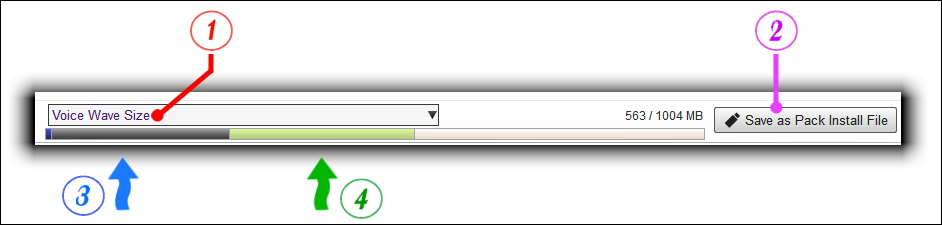دسته بندی ها
آخرین مطالب
آموزش
آموزش قابلیت Quick Installation
نویسنده : ERTEASH
18 اسفند 1401
1084 بازدید
نظر
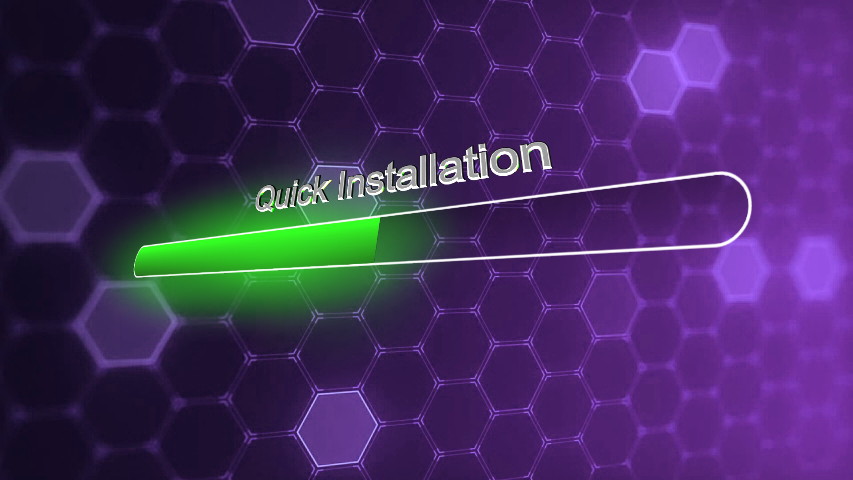
![]() معرفی فرمت های CQI و PQI :
معرفی فرمت های CQI و PQI :
- فرمت های CQI و PQI اولین بار در ورژن 2.6.0 نرم افزار یاماها اکسپنشن منیجر ایجاد شدند فقط برای کیبورد Genos. که در ادامه این قابلیت در ورژن های بعدی نرم افزار و برای مدل های جدیدتر نیز اضافه شد.
- این سیستم Quick Installation نام دارد به مفهوم نصب سریع پک ها روی کیبورد.
![]() کاربرد سیستم Quick Installation :
کاربرد سیستم Quick Installation :
- کاربرد و مزیت Quick Installation برای این است که شما بتوانید در هر بار نصب اکسپنشن پک روی کیبورد ،فقط پک یا تنظیمات جدید را به دستگاه اضافه کنید و لازم نباشد دوباره کل مجموعه اکسپنشن پک ها از اول نصب شوند.این سیستم بسیار کاربردی و فوق العاده است چون شما در هیچ کیبورد ارنجر دیگری در دنیا نمی توانید بدون پاک شدن برنامه های قبلی داخل کیبورد ، یک برنامه جدید نصب کنید.
- مثال 1 : شما قبلا 3 عدد اکسپنشن پک را روی دستگاه نصب کرده اید. حالا برای اضافه کردن 1 پک جدید از طریق فرمت cqi یا pqi میتوانید فقط برای اضافه کردن پک جدید زمان صرف کنید.
- مثال 2 : شما تعدادی پک با حجم 500 مگابایت روی دستگاه نصب کرده اید که حدود 2 دقیقه نصب آن زمان می برد. اگر بخواهید هر از چند مدتی یک تغییر ظریف چند کیلوبایتی در آن ایجاد کنید یا آدرس LSB آن را تغییر دهید با کمک این سیستم جدید فقط چند ثانیه برای اضافه کردن این تغییرات زمان نصب صرف می شود.
![]() آموزش استفاده از سیستم Quick Installation :
آموزش استفاده از سیستم Quick Installation :
اطلاعات پیش نیاز :
- این سیستم فقط برای مدل های Genos - SX900 - SX700 - SX600 - A5000 کار میکند.
- برای نصب فرمت های cqi و pqi هیچ مشکلی ندارید اما برای اینکه خودتان پک های cqi و pqi بسازید حتما باید آن پک را با فرمت cpf یا ppf داشته باشید.
- تیک پک های قبلی را داخل نرم افزار بر ندارید. تغییر در تیک ها به منزله حذف آن پک از داخل کیبورد است. شما فقط پک های جدید یا اطلاعات جدید را اضافه کنید.
- نوار نشانگر بالای نرم افزار که همیشه با رنگ سبز ظرفیت قابل استفاده کیبورد را نمایش میداد ، حالا با رنگ خاکستری ظرفیت از قبل پر شده داخل کیبورد را نشان میدهد. (عکس زیر)
آموزش :
- فایل n27 کیبورد را داخل نرم افزار باز کنید. آموزش گرفتن فایل n27 از کیبورد
- در نرم افزار روی n27 کیبوردتان کلیک کنید و چند لحظه صبر کنید تا بررسی نرم افزار تمام شود.(خط سبز رنگ درحال حرکت بالای نرم افزار)
- پک هایتان را داخل نرم افزار تیک کنید و طبق روال قبل روی کیبورد نصب کنید.در نرم افزار پک های جدید مورد نظرتان را تیک کنید یا تغییرات جدید مورد نظرتان را ایجاد کنید. (برداشتن تیک هر پک به منزله حذف آن پک است)
- دکمه Save as Pack Instal File را بزنید و مجموعه پک های تیک شده را با فرمت cqi یا pqi ذخیره کنید داخل فلش مموری. (عکس زیر)
- فلش مموری را به کیبورد متصل کنید و پک را نصب کنید
- با توجه به ظرفیت Voice Wave Size می توانید هر تغییر یا افزایشی را به ترتیب مراحل بالا به پک های داخل کیبورد اضافه کنید ، بدون اینکه پک های موجود داخل کیبورد دوباره از اول لود بشوند. (عکس زیر)
- نکته : اگر داخل نرم افزار تیک یک پک را بردارید و یک فایل cqi یا pqi ایجاد و روی کیبورد نصب کنید آن پک از داخل کیبورد حذف میشود ولی در نرم افزار همچنان جزو فضای مصرف شده محسوب می شود.(رنگ خاکستری) برای جلوگیری از این مورد باید هربار خواستید پکی را بطور کامل از داخل کیبورد حذف کنید ، ابتدا پک ها را بصورت cpi یا ppi یکبار نصب کنید و بعد از آن دوباره بصورت cqi یا pqi نصب کنید.
- عدد 1 گزینه Voice Wave Size است برای نشان دادن ظرفیت حافطه سمپل کیبورد
- عدد 2 دکمه Save as Pack Instal File است برای ذخیره کردن فایل نهایی پک با فرمت CPI یا PPI
- عدد 3 نشانگر حجم از قبل پرشده داخل کیبورد است (نوار خاکستری رنگ)
- عدد 4 نشانگر حجم جدیدی است که درحال اضافه کردن آن هستید (نوار سبز رنگ)
![]() پیام خطا :
پیام خطا :
اگر هنگام نصب پک با فرمت های cqi و pqi روی کیبورد با خطای زیر مواجه شدید مشکلی در نصب پک کامل پیش آمده که باید دوباره پک ها را بصورت cpi یا ppi روی کیبورد نصب کنید(مرحله شماره 3 آموزش) و بعد از آن می توانید دوباره از فرمت های cqi و pqi استفاده کنید.